エクセル学習総合サイト |
||||
 |
||||
|
1 グラフの数値軸(縦方向)の目盛は、その単位が大きいとグラフが見にくくなる。一般的には、元データの方の表示形式を変えることで解決できるが、ここでは「数値軸の表示形式」を変更して、数字の単位を変える方法を説明する。 |
||
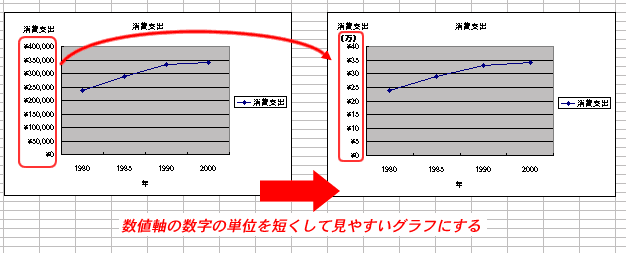 |
||
2 元データは、下図を使った。 |
||
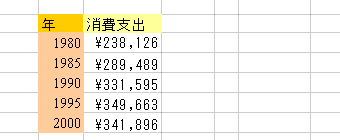
|
||
|
3 上記データを、グラフウィザードを使って作ったグラフである。 |
||
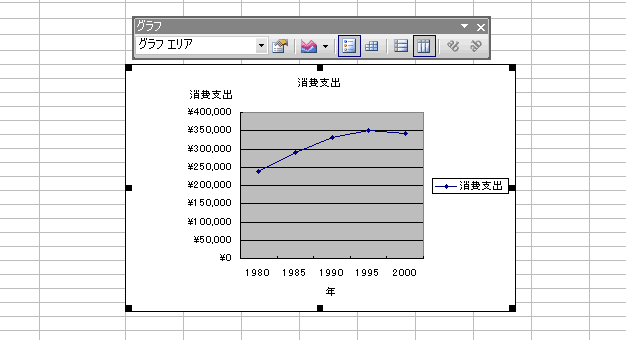 |
||
|
4 グラフツールバーで、《数値軸》を選択する。 |
||
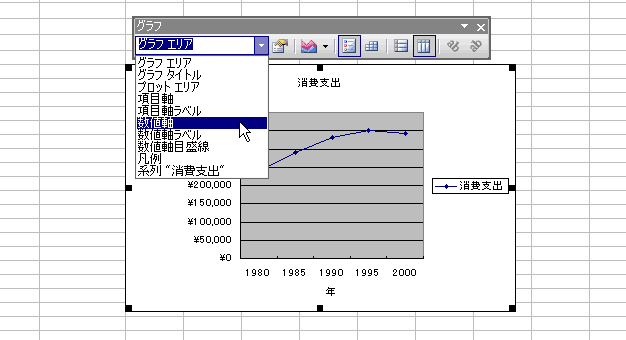 |
||
|
5 グラフツールバーで、《軸の書式設定》を選択する。 |
||
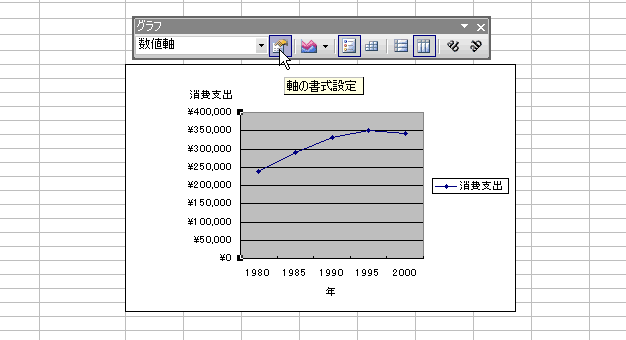 |
||
|
6 《目盛》タブをクリックして、《表示単位》を「万」にする。 |
||
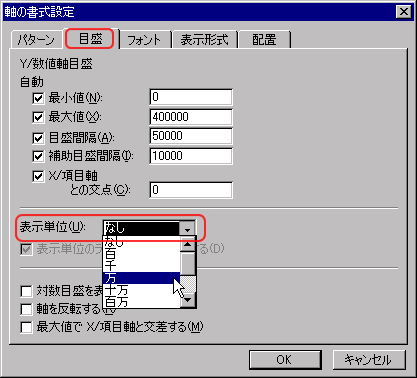 |
||
|
7 《表示単位のラベルをグラフに表示する》にチェックを入れる。これで《数値軸表示単位ラベル》というグラフ要素が作られる。 |
||
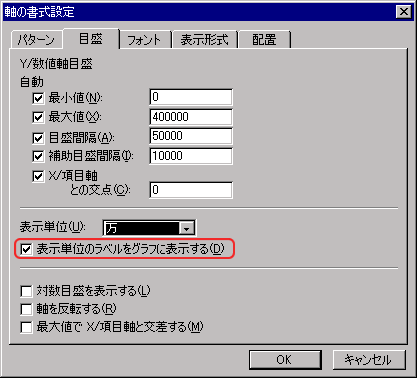 |
||
|
8 《OK》ボタンを押すと、数値軸の数字が万単位で表示され、《数値軸表示単位ラベル》に「万」という文字が入る。 |
||
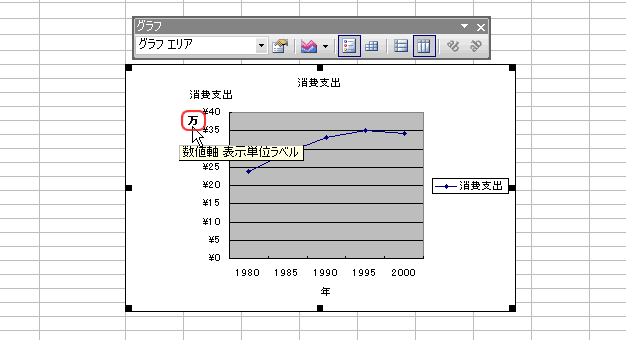 |
||
|
9 グラフの左上が整理されてないので、《数値軸ラベル》と《数値軸表示単位ラベル》が並ぶように移動させる。 |
||
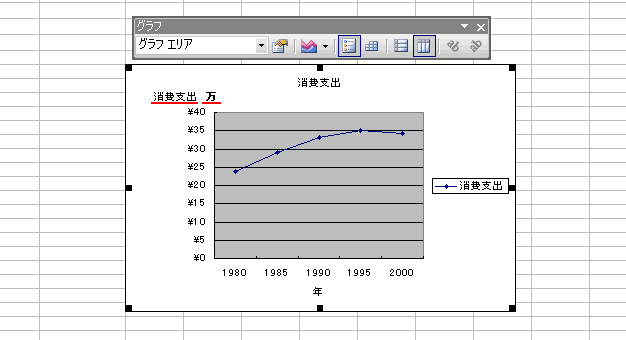 |
||
|
10 《数値軸表示単位ラベル》をクリックし、その文字を編集しようとすると、文字入力のためのカーソルが「縦書き用」になっている。 |
||
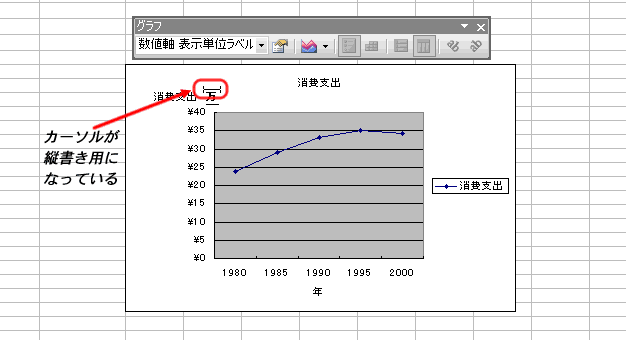 |
||
|
11 《数値軸表示単位ラベル》を選択し、グラフツールバーの《ラベルの書式設定》ボタンを押す。 |
||
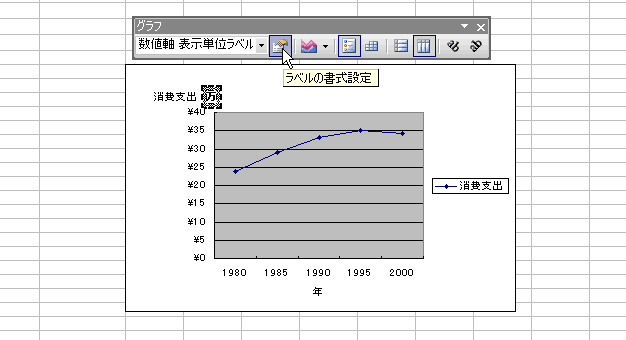 |
||
|
12 《配置》タブをクリックして、《方向》を下図のように「横書き」になる設定をする。 |
||
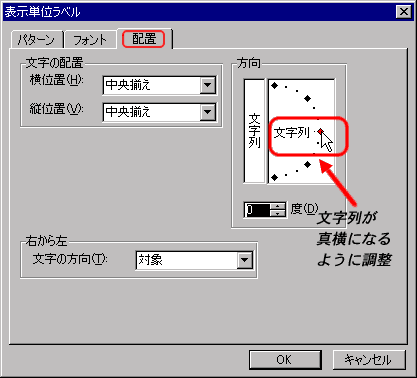 |
||
|
13 ここで、「万」の前後に「()」を入れると、見やすくなる。 |
||
 |
||
|
14 《数値軸ラベル》と《数値軸表示単位ラベル》が並ぶように移動させ、完成。 |
||
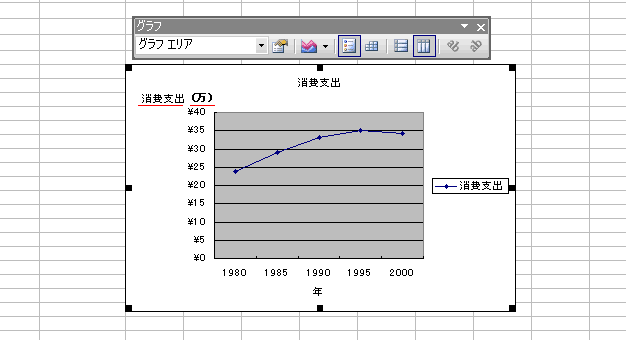 |
||
|
スポンサード リンク
|
||
| ▲このページの上へ | ||
| <- 前へ | 目次 | 次へ -> |